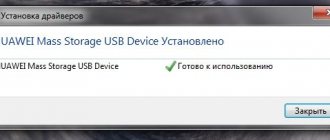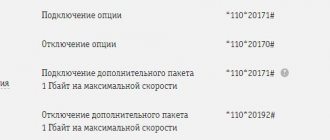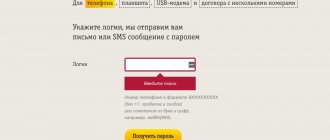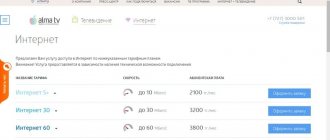Доступ в интернет с мобильного устройства — часть современной жизни. Зачастую возможность выйти в сеть становится важнее, чем совершение звонков и отправление смс сообщений. Большинство мессенджеров и социальных сетей сейчас предлагают своим пользователям услуги совершения аудио и видео вызовов. В связи с этим актуальность того, как подключить мобильный интернет Билайн возрастает.
Что такое 4G/4G+
Сеть 4G LTE представляет собой обычный мобильный интернет, отличающийся высокой скоростью. Он работает в пять раз быстрее, чем его предшественник – 3G. В лучшем случае скорость интернета 4G «Билайн» ничем не уступает домашнему проводному интернету. Прогрузка страниц сайтов, скачивание приложений и игр, загрузка видео или картинок происходит за минимальное количество времени.
Важно! Для абонентов «Билайн» из Москвы есть сеть 4G+, которая обладает скоростью в шесть раз больше, чем обычный LTE, и в 30 раз больше старого стандарта 3G.
Частоты LTE, на которых работает «Билайн»
Преимущества и недостатки мобильных роутеров Mikrotik 4G
Базовые станции «Билайна» поддерживают 4G в Москве и области, а работают на двух диапазонах (бэндах): бэнд 7 с частотой 2 600 МГц и бэнд 20 с частотой 800 МГц. Преимущество использования 20-го диапазона заключается в том, что он обладает повышенной дальностью передачи данных. Благодаря его использованию даже в отдаленных городах и селах можно устанавливать в три раза меньше станций трансляции. 800 МГц популярны и в столице, так как за счет них обеспечивается гораздо лучшее покрытие низкочастотного сигнала. Если говорить в цифрах, то номинально прирост покрытия при использовании бэнда 20 увеличивается в 4 раза.
Зона покрытия 4G и 4G+
Чем отличается 4G от LTE в смартфоне: сравнение технологий
Если говорить про Москву и область, то 90% территории обеспечивается надежным 4G и 4G+ покрытием от оператора «Билайн». Компания постоянно расширяет свои возможности и, как следствие, расширяется и зона покрытия LTE. Свидетельствуют об этом доступные на официальном сайте карты регионов, где доступна высокосортная связь. Узнать всю информацию о предоставлении услуг можно всегда в режиме онлайн.
Как узнать, подключен ли 4G на Билайне
Как уже говорилось ранее, подключение к 4G зависит от устройства и сим-карты.
Стандарты LTE начали внедряться в России в 2012 году. В тот же период многие компании начали производство специальных чипов для смартфонов, чтобы они могли подключаться к высокоскоростному интернету. Так что если ваш телефон был произведен позднее 2012 года, то есть большая вероятность, что он поддерживает LTE связь.
Чтобы определить это точно, ознакомьтесь с документацией, которая прилагалась к вашему устройству при покупке. Если у вас нет такой возможности, то обратитесь к настройкам в устройстве:
- В разделе «Мобильные сети» зайдите в настройки сим-карт;
- Там вы можете выбрать предпочтительный тип подключения (2G, 3G, 4G). Если среди этих пунктов вы не нашли нужный, то ваше устройство не поддерживает данный вид подключения.
Если же с устройством мы разобрались, и оно поддерживает LTE, нужно определить, обладает ли этой функцией сим-карта. Существует несколько способов:
- Обратиться к специалисту в салоне сотовой связи;
- Посмотреть информацию на коробке сим-карты. Обычно на пластиковой карточке, которая вам выдается при покупке симки, присутствует значок «4G»;
- С помощью USSD-команды *705#.
Если же ваша действующая сим-карта не работает с LTE, то обратитесь в салон для ее замены. Эта услуга бесплатная, и вы сможете сохранить ваш текущий номер.
Какова зона покрытия?
На данный момент покрытие 4G Билайн есть в Московской, Ленинградской и ещё в 11 крупных областях страны. В других регионах РФ сигнал 4 джи пробивается только в областных городах, однако скорость соединения там скромнее. Нужно сказать, что зона покрытия телесистемы постоянно растет и охватывает всё больше населённых пунктов страны. За уточнением информации, по поводу наличия сигнала в вашем регионе, обращайтесь в тех поддержку по номеру 0611. Звонки бесплатные. А также, подробную карту покрытия вы можете просмотреть на официальном сайте мобильного оператора.
Как подключить 4G и 4G+ или список необходимых условий
Как сделать 4G из 3G-Интернета на стандартном “Андроид”-телефоне, от “Самсунг” и LG
Чтобы подключить LTE-интернет необходимо:
- Приобрести мобильный телефон с поддержкой новых стандартов связи. Это также может быть планшет или модем (Wi-Fi-роутер), подключаемый по USB. Старые телефоны, которые были выпущены до разработки стандарта 4G, физически не смогут использовать его на полную мощность.
- Убедиться, что в гаджет установлена SIM-карта, которая поддерживает современные стандарты. Если симка давно не обновлялась, то можно приобрести новую с переносом номера в любом салоне «Билайн».
- Узнать, предоставляет ли оператор услуги 4G или 4G+ связи в домашнем регионе или городе пользователя. Для этого есть специальная карта покрытия, доступная на официальном сайте «Билайна».
- Подключить тарифный план, который дает возможность получить доступ к интернету на максимально доступной скорости (на пакетной или безлимитной основе).
Все ли абоненты могут воспользоваться 4G
Передача данных на высокой скорости доступна, к сожалению, не всем абонентам. Есть ряд факторов, каждый из которых может перекрыть возможность подключиться. Если не выполнено хотя бы одно из условий в списке выше, то клиент не сможет полноценно использовать мобильный 4G-интернет.
Важно! Фактор, на который нельзя повлиять, заключается в ограничении зоны покрытия. Если в деревне или даже в городе человека, где он проживает, нет высокоскоростной сети, то с этим уже ничего не поделать. Придется или ждать, или и вовсе переезжать.
Требования к подключению 4G
Чтобы подключиться к высокоскоростной сети, вам необходимо:
- Находиться в зоне покрытия;
- Иметь сим-карту и устройство с поддержкой LTE;
- Настроить доступ к сети в опциях вашего устройства.
Способы настройки смартфона варьируются в зависимости от модели. Если говорить в общем, то в меню настроек нужно найти раздел «настройка сети», и выбрать необходимый тип мобильной сети. Если на вашем устройстве поддерживается 4G – выбираете его.
Проверка наличия поддержки формата
Наиболее верный и простой способ проверить возможность работы в формате — изучение инструкции гаджета. Там обязательно указываются все возможные стандарты связи, которые поддерживаются моделью. Если там указан ЛТЕ, то это значит, что устройство может функционировать с поддержкой такого типа связи.
Кроме этого, данную проверку можно совершить в самом аппарате. Для этого следует в настройках выбрать параметры сотового соединения. В разделе «Мобильные сети» будут указаны все поддерживаемые форматы.
Обратите внимание! Также многое зависит от СИМ-карты. Для работы с ЛТЕ потребуется новая симка специального образца. Ее можно приобрести в сервисном центре оператора. При этом старый номер телефона сохранится.
Если СИМ-карта и телефон в порядке, а наблюдается проблема вроде, значок 4G есть, а Интернет не работает, или любая другая, то рекомендуется проверить наличие покрытия в регионе. Также важно учесть, что периодически 4G пропадает при большом расстоянии до вышки оператора или других технических неполадках.
Процедура настройки на мобильном телефоне
Принимать сигналы 4G можно уже в 20 российских регионах. Как правило, сразу же после обнаружения устройства, оператор высылает автоматические настройки, но если этого не произошло, то можно сделать это вручную из меню главных настроек.
В случае получения автоматических настроек, абоненту нужно только активировать их и телефон будет работать в новой сети.
В случае введения ручных настроек, пользователю необходимы следующие данные:
- Имя сети: Beeline Internet
- APN: internet.beeline.ru
- Имя пользователя: beeline
- Пароль: beeline
- Тип аутентификации: PAP
- Тип APN: default
- Протокол APN: IPv4
После внесения этих настроек, на телефоне необходимо включить «Агрегацию каналов» и выбрать тип сети 4G.
На некоторых устройствах нужно зайти в «Настройки», выбрать пункт «SIM-карты и сети», и в списке меню найти раздел «Режим сети», в котором выбрать 4G.
Почему активация не происходит
Активация не происходит в том случае, если повреждена либо сама симка, либо устройство, в которое её вставили. Чтобы проверить причину проблем, достаточно поменять технику и снова попытаться активировать номер. Если это происходит без задержек, значит, причина в смартфоне или планшете. В том случае, когда карточка не работает ни на какой технике, необходимо обратиться в службу поддержки оператора или лично посетить офис продаж. Это значит, что физический носитель номера и баланса повреждён. Специалисты компании произведут замену на рабочую сим-карту бесплатно.
После покупки стартового пакета Билайн пользоваться номером можно только при его активации. Подключение карты к сети позволяет абоненту получить доступ к любым опциям и услугам. Это требуется делать для любых устройств, включая USB-модем с мобильным интернетом.
Но не всегда все идет гладко, в некоторых ситуациях может произойти ошибка при регистрации. Какие могут быть причины:
- Если неверно прописали защитные ключи PIN и PUK, то симка безвозвратно блокируется.
- Возможны дефекты и неисправность самой карточки. Чтобы это проверить вставьте её в другое мобильное устройство и повторите операции, перечисленные выше.
- Неправильно ввели кодовую комбинацию, попробуйте ввести ее заново.
- Если телефон не видит новую симку, то возможно проблемы в аппаратной части. Поврежденный разъем, антенное устройство или выбран неверный формат и размер SIM. Иногда абоненты самостоятельно подгоняют и обрезают сим-карты по нужной форме, что может привести к нарушению контактной площадки.
- На смартфоне может быть включен режим в самолете, который блокирует передачу данных и основные функции сотовой связи.
При любых возникших неисправностях и проблемах обращайтесь в техническую поддержку Билайн «0611». По необходимости вам заменят поврежденную карточку или помогут настроить оборудование.
PUK код
Основные причины, по которым не ловит Сеть, и способы их устранения
Что предпринять в том или ином случае, когда пропал 4G «Билайн-интернет» и даже связь, зависит от того, где именно находится абонент в конкретное время. Также на наличие или отсутствие связи и интернета влияет услуга, которой нельзя воспользоваться из-за неоплаченного счета или сбоя на серверах провайдера.
Есть еще ряд причин, но самое главное в этот момент – не впадать в панику и удостовериться в том, что пропажа сети вызвана определенным фактором, который так или иначе все равно прояснится. Когда причина будет установлена, появится больше шансов на решение проблем со связью.
Включить и выключить Режим полета
Иногда самое очевидное решение является наиболее надежным. Если неполадки с сетью на вашем смартфоне доставляют вам неприятности, первое, что вы должны попробовать — включить и выключить Режим полета. Вы можете сделать это, просто потянув вниз панель уведомлений и нажав значок самолета, или это также можно сделать через Настройки.
Путь к этой функции может незначительно отличаться в зависимости от версии Android и производителя телефона, но обычно Режим полета можно включить, перейдя в Настройки > Беспроводные сети > Режим полета. Включите его хотя бы на пару секунд, затем отключите. Во многих случаях ваши проблемы с подключением LTE исчезнут.
Перезагрузите ваше устройство
Если переключение Режима полета не решило вашу проблему, пришло время перейти к еще одному проверенному и верный способу — перезагрузить устройство. Просто нажмите и удерживайте кнопку питания вашего смартфона, а затем нажмите выберите опцию Перезагрузить или Выключить. Подождите пару секунд и включите его снова. Проверьте значок состояния, а также скорость вашего LTE-соединения, открыв несколько специализированных сайтов или загрузив из Google Play несколько небольших приложений.
Убедитесь, что включен правильный режим сети
В зависимости от вашего смартфона и оператора, у вас должно быть как минимум три типа подключения — 2G, 3G и 4G LTE (или просто LTE). Обычно ваше устройство пытается подключиться к самому быстрому варианту, когда он доступен, но если вы что-то делали в настройках или недавно установили обновление, это может потребоваться ручной настройки. Вот как это сделать:
- Зайдите в Настройки, затем нажмите на раздел Мобильная сеть.
- Перейдите в раздел Режим сети (или что-то подобное). Появится список предпочтительных режимов.
- Выберите вариант Автоматически, если такой имеется, или вариант LTE.
Извлеките и переустановите SIM-карту
Если ни один из вышеперечисленных способов не сработал, проблема может заключаться в неправильной установке SIM-карты. Извлеките её и аккуратно поместите снова в необходимый лоток. Будьте осторожны, вставляя лоток обратно в устройство. Как только закончите, ваше LTE-соединение должно вернуться в нормальное состояние.
Убедитесь, что используете правильный слот для SIM-карты
Некоторые телефоны с двумя SIM-картами поддерживают LTE только в одном из двух доступных слотов. Если вы установили SIM-карту в неправильный слот, не осознавая этого, это может помешать работе LTE. Попробуйте переместить SIM-карту в другой слот.
Сбросьте настройки сети
Если вы попробовали все вышеперечисленное, но ничего не изменилось, пришло время сделать чуть более решительный шаг. Сброс настроек мобильной сети. Вот как вы можете это сделать:
- Перейдите в Настройки, затем найдите пункт Сброс или Резервное копирование и сброс. Нажмите на него.
- В списке выберите Сброс настроек сети. Помните, что на этом этапе будут удалены все настройки сети, включая сохраненные сети Wi-Fi, сопряженные устройства Bluetooth и так далее. Если вы уверены, что хотите продолжить, нажмите Сбросить настройки.
- Вам будет предложено ввести свой PIN-код, если он у вас есть. Сделайте это и подтвердите сброс настроек сети.
Как только вы это сделаете, подождите пару минут — новые настройки сети должны быть выбраны вашим телефоном автоматически. Если ничего не происходит, должна помочь старая добрая перезагрузка, но в конце ваше соединение LTE должно вернуться в нормальное состояние. Также всегда можно осуществить Сброс к заводским настройкам, но не прибегайте к нему, если вы сначала не пробовали другие способы.
Свяжитесь со своим оператором
Если вы попробовали все остальное в списке и, судя по всему, ничего не помогло, пришло время связаться с оператором вашей сотовой связи. Сейчас это можно сделать чуть ли не во всех социальных сетях, но иногда старый добрый звонок может решить ваши проблемы быстрее и лучше.
Проверьте свой телефон на наличие проблем с оборудованием
Иногда пропадающее или плохо работающее соединение LTE является следствием проблем с аппаратным обеспечением. Если вы недавно, например, уронили устройство, это могло привести к повреждению внутренних компонентов. Отнесите его на проверку в авторизованную ремонтную мастерскую. Если ваше устройство является новым, но проблемы с подключением постоянно преследуют вас, то, возможно, в вашем смартфоне просто неисправен модуль связи.
Немедленно свяжитесь с производителем смартфона или реселлером, у которого вы его приобрели. В большинстве случаев вам придется отправить ваше устройство на экспертизу, чтобы проверить его. Обязательно сделайте резервную копию, прежде чем сдать его. В случае неисправности, в большинстве случаев вы просто получите новый смартфон.
Отсутствует карта с поддержкой 4G
Сим-карту USIM следует купить, или бесплатно обменять в любом салоне Билайн. Если у вас уже есть симка Билайн – спокойно меняйте. Смартфон ловит новый стандарт только с USIM.
Рекомендуемые опции для интернета в 4G
Для использования всех возможностей подключения рекомендуется приобретать тарифы с безлимитными пакетами трафика. 4G-интернет включен во все планы серии «Все».
Совместно с тарифами используют опции «Хайвей». Если дополнительные функции не активированы, при подключении интернета по новой технологии размер списываемых средств увеличивается.
Что делать, если работа интернета медленная
Если соединение стало плохим, то необходимо проверить подключенный тариф. Билайн предлагает своим абонентам расширенные пакеты, в которые может включаться безлимитный интернет. К таким относятся тарифы «Анлим».
Также нужно проверить телефон на наличие вирусов, наличие трафика и подключенной сети.
Способы решения проблемы
При сбоях в работе необходимо проверить настройки режима сети. Их 3 вида:
- GSM — медленный, используется для чтения, просмотра социальных сетей.
- GSM/WCDMA — автоматическая настройка, которая обеспечивает стабильное подключение.
- WCDMA — высокая скорость, работает не на всех участках.
Если абонент проживает в небольшом населенном пункте, то необходимо выбрать 1 или 2 вариант. Для жителей больших городов можно настраивать высокоскоростной интернет.
Доступ в интернет может прерываться из-за большого объема трафика. В этом случае можно убрать лишние услуги:
- Отказаться от обновлений в автоматическом режиме приложений. Поставить галочку напротив варианта «Загружать только с Wi-Fi».
- Воспользоваться блокировщиками рекламы.
- Установить браузер со встроенной экономией трафика. Они уже содержать функции, делающие изображение меньше по размеру, имеют плагин, который запрещает показ рекламы.
- Отключить фоновую передачу данных, использование сети для каждого приложения в отдельности.
- Настроить автозагрузку, синхронизацию только при подключенном Wi-Fi.
Совсем недавно появилась — она предполагает скоростной мобильный интернет на телефоне, планшете или usb-модеме.
Преимущества:
- Безлимитный интернет 4g Beeline доступен даже в путешествиях по всем регионам РФ;
- С помощью новых технологий от оператора скорость трафика доходит до 75 Мбит/сек>;
- Если на вашем тарифе закончился трафик — то услуга будет работать и поможет оставаться в сети. И кстати, ваш пакет трафика на тарифе не расходуется;
Цена
Абонентская плата — 5 рублей в сутки. Подключение к услуге — бесплатно.
Как подключить и как пользоваться
Безлимитный интернет 4G Beeline будет доступен после подключения одноименной опции.
Какие варианты?
- Услуга Безлимит в 4G Билайн подключается через ЛК.
2. Есть быстрый способ — набрать на клавиатуре 06740909871 и кнопку вызова.
3. Напоминаем, что подходит и для usb-модема Билайн. В этом варианте можно купить симку или подключить ее в любом офисе продаж.
Дополнительно:
Нужно понимать, что для того, чтобы эта опция активировалась на вашем устройстве, нужно иметь сим-карту, которая поддерживает 4G безлимит Билайн.
Напоминаем! Одноименная услуга 4G безлимит Билайн подходит для usb-модема, планшета, мобильного устройства. Остальные опции приведенные в этой статье — можно подключить если, ваш тариф не поддерживает эту услугу.
Подключение модема
Как подключить модем «Билайн» 4G? Вскройте упаковку и извлеките все ее содержимое: это сим-карта, инструкция по установке, модем, который внешне напоминает флешку.
Первым шагом извлеките сим-карту, затем переверните модем и отделите наклейку от его задней части. Для установки сим-карты предусмотрен специальный слот под крышкой. Установить сим-карту в слот нужно полностью. Закройте крышку.
Снимите колпачок с боковой части модема и вставьте «флешку» в компьютер. Установка начнется автоматически. В появившемся на экране окошке нужно выбрать язык, затем согласиться с лицензионным соглашением, выбрать папку для установки, затем нажать кнопки «Далее» и «Готово».
После установки вы увидите иконку на рабочем столе компьютера. Запуск приложения происходит автоматически. Разработчики потрудились, чтобы ответ на вопрос о том, как подключить 4G на «Билайне», был простым.
Дополнительные варианты
В Билайн есть услуги, доступные на большинстве мобильных тарифов: «Автопродление скорости 5 ГБ» и «Автопродление скорости 100 Мб». Они дают возможность пользоваться интернетом даже после того, как оплаченный трафик по тарифу будет исчерпан.
Выглядит это так:
- Сначала вы используете весь пакет трафика, включенный в абонентскую плату.
- Как только этот пакет кончится – активируются первые 5 Гб / 100 Мб из доступных по услуге.
- Когда закончатся первые 5 Гб или 100 Мб – активируются вторые, третьи и т. д., без ограничения. Так получается в Beeline условно безлимитный интернет 4G. Подробная инструкция, как ее подключить по ссылке.
Подключаются услуги бесплатно, а далее средства списываются (в размере 150 руб. или 50 руб. соответственно) за каждые 5 Гб – сразу после активации очередного объема трафика.
Подходящие тарифы
Начнем с линейки «Всё в одном». Тут помимо мобильного есть еще домашний Билайн — не 4 G модем — в тарифе (безлимитный интернет) и ТВ. А в целом этот тариф вписывается в нашу сегодняшнюю тему.
Основные параметры:
| Название, цена за месяц | Мобильный интернет и телефон | Домашний интернет |
| Всё в одном 2, 600 р. | 15 Гб, 300 смс и 500 мин. | До 50 Мбит/сек., 30 каналов |
| Всё в одном 3, 900 р. | 22 Гб, 300 смс и 1200 мин. + 1 номер за доплату. | До 100 Мбит/сек., 70 каналов |
| Всё в одном 4, 1500 р. | 30 Гб, 300 смс и 200 мин. + 3 номера за доплату | До 100 Мбит/сек., 100 каналов + рассрочка Wi-Fi роутера |
| Всё в одном 5, 2500 р. | 30 Гб, 300 смс и 5000 мин. + 5 номеров за доплату | До 100 Мбит/сек., 150 каналов+ рассрочка Wi-Fi роутера |
Обратите внимание: цены во всех разделах этой статьи актуальны только для московского региона. Для всех остальных лучше уточнить на сайте Билайн.
Также можно выбрать один из продуктов линейки «Всёмоё». Тут нет ничего лишнего и можно менять минуты и смс на гигабайты, делая, таким образом, этот тариф еще более удобным. Это, конечно же, трафик в Билайн 4G тариф в безлимитный интернет не превращает, но добавка к базовому пакету получается приличная.
| Название, цена за месяц | Размер пакет интернета | Количество смс и минут |
| Всёмоё 1, 400 руб. | 3 Гб | 300 смс, 300 мин. |
| Всёмоё 2, 600 руб. | 15 Гб | 300 смс, 500 мин. |
| Всёмоё 3, 900 руб. | 22 Гб | 300 смс, 1200 мин. |
| Всёмоё 4, 1500 руб. | 30 Гб | 300 смс, 2000 мин. |
| Совсем Всёмоё, 2500 руб. | 30 Гб | 300 смс, 5000 мин |
И последнее, из чего можно сделать в Билайн 4G безлимитный интернет – «Всё за 1800 + роуминг». Отличный вариант для пользования всемирной паутиной, если вы путешествуете за пределами России. Условия такие:
- Пакет трафика 15 Гб. При нахождении в более чем 100 странах этот объем будет расходоваться в обычном режиме, будто вы находитесь дома.
- Пакеты из 3000 минут и 3000 смс.
- Стоимость – 1800 руб. в месяц.
А может вам пригодятся тарифы Beeline с интернетом для смартфона.
Дополнительно для планшетов
Тут есть свой способ, как подключить условный безлимит в 4G Билайн: использование постоплатных тарифов. С ними вы сможете выходить в сеть, не беспокоясь о том, что имеющийся пакет трафика скоро израсходуется. Как это работает:
- Вы вносите вначале первого (после подключения) расчетного периода гарантийный взнос + фиксированную абонентскую плату за «безлимит».
- Пользуетесь в течение месяца пакетами, включенными в абон. плату.
- При необходимости расходуете трафик, минуты и смс сверх этих пакетов, не расходуя дополнительно средств со счета.
- В конце месяца оператор выставляет счет на объемы, потраченные сверх включенных в абон. плату за «безлимит».
- Вы оплачиваете выставленный счет. На это у вас есть 20 дней.
Хайвей
Это, конечно, в Билайн не безлимит в 4G, но вариант в целом не плохой. В следующей таблице – два доступных постоплатных тарифа:
| Название | Объем трафика | Стоимость |
| Интернет для планшета. Постоплатный + Хайвей 6 ГБ | 6 Гб | 400 руб./мес. |
| Интернет для планшета. Постоплатный + Хайвей 12 ГБ | 12 Гб | 600 руб./мес. |
Обратите внимание: вы также можете снабдить в Билайн 4G «безлимит» опциями с другими объемами. Для подключения к тарифам «Интернет для планшета. Постоплатный» доступны Хайвей 18 Гб за 700 р./мес. и Хайвей 30 Гб за 1200 р./мес.
Нужные настройки можно выполнить из мобильного приложения Билайн или в личном кабинете на сайте оператора.
«Безлимит» для ноутбуков
Для USB модемов Билайн 4G безлимитный интернет даже с опциями семейства Хайвей не предусмотрен. Однако мы можем предложить использовать предложение «ВСЁмоё 3 Интернет для компьютера», с подключенной по умолчанию . Этот план уже сам по себе – хороший вариант для активного использования сети: за 900 руб./мес. вы получаете пакет трафика 30 Гб. И как приятный бонус – красивый номер.
в этом случае действует по тому же принципу, что был описан выше, для мобильных телефонов: сразу, как только заканчивается предыдущий пакет, подключается новый. Таким образом мы делаем в Билайн тарифы для модема 4G условно безлимитными. А деньги (150 руб.) со счета списываются в тот же момент. Абонент может не бояться, что неожиданно останется без интернета. Главное, чтобы на счету было достаточно средств для оплаты. Посмотрите дополнительно карту покрытия 4 джи.
Как осуществляется переподключение из сети в сеть?
Заменить переход невозможно на номере из сети в сеть «Билайн» 4G. Тарифы, которые применяются на номере, могут быть любыми – с включенным количеством минут и с оплатой по факту использования услуг связи. Перемещение из 3G в 4G осуществляется автоматически, в тот момент, когда пользователь отправляет сообщения или совершает звонок с сим-карты. При этом соединение не разрывается, и после разговора абонент может вернуться к той страничке в интернете, на которой он остановился.
Какие операторы поддерживают 4G
Почему не работает App Store — проблемы подключения и загрузки
В некоторых случаях поймать сеть 4G бывает затруднительно, связано это с тем, что у оператора недостаточная зона покрытия или поддержка сетей нового поколения отсутствует.
Важно! Во время движения (в поезде или машине) сигнал слабый. Такие проблемы часто наблюдаются, если пользователь находится в метро.
«Билайн»
Многие пользователи данного мобильного оператора часто жалуются и спрашивают, почему нет сети 4G на «Билайне». Компания поддерживает новые стандарты связи, такие как LTE и 4G. Наиболее плотное покрытие в городах с население более 100 тыс. человек. В удаленных регионах сигнал достаточно слабый и не обеспечивает качественный доступ в Интернет.
Получив заявку от абонента, «Билайн» старается решить проблемы с доступом в сеть. В некоторых случаях карта покрытия пересчитывается, и устанавливаются дополнительные ретрансляторы. Если не ловит 4G «Билайн», требуется обратиться в службу технической поддержки клиентов.
МТС
Если МТС не ловит связь 4G, что делать в данном случае? Такой вопрос часто звучит от абонентов данного оператора. Компания предоставляет возможность использовать высокоскоростной мобильный Интернет 4G. Покрытые у MTC достаточно плотное, как в крупных городах, так и в удаленных регионах.
К сведению! Сигнал стабильный благодаря использованию ретрансляторов, которые излучают радиоволны на расстояние до 20 км.
Если по каким-либо причинам не работает 4G на МТС, требуется обратиться в ближайший салон связи или в службу технической поддержки. Специалисты MTS отправят на телефон абоненту инструкцию по правильной настройке устройства.
«Мегафон»
На «Мегафон» может не ловить 4G из-за того, что достаточно стабильный сигнал есть только в крупных мегаполисах. В удаленных районах он может пропадать, а если на смартфоне настроен смешанный режим сети, то возможно автоматическое переключение с LTE на 3G.
Если на «Мегафоне» плохо работает Интернет 4G, следует обратиться в службу технической поддержки и проверить качество сигнала в районе проживания. Оператор предоставляет связь четвертого поколения и возможность использовать высокоскоростной Интернет.
Обратите внимание! Если пропал Интернет 4G на «Мегафон», а качество сигнала хорошее, необходимо сбросить настройки APN и заново их ввести или заказать автоматические с помощью USSD-команды.
Карта покрытия «Мегафон»
«Теле2»
На «Теле2» имеется поддержка 4G и LTE, но при этом важно знать, что качество сигнала недостаточное для полноценного использования Интернета. По многочисленным отзывам абонентов часто наблюдаются разрывы соединения и низкая скорость передачи данных.
Yota
Данный оператор предоставляет своим клиентам безлимитный 4G и LTE. Сетевое покрытие достаточно плотное, но в удаленных регионах оно неравномерное. В одной точке города сигнал может быть стабильный, в другой вовсе отсутствовать. Помимо этого, абоненты «Йота» могут использовать 4G модемы, которые позволяют усиливать сигнал и получить качественное соединение с Глобальной сетью.
Источники
- https://Vpautinu.com/nastrojki-routerov/3g-4g-modemy/kak-podklyuchit-4g-na-bilayne
- https://KakOperator.ru/operators/tarify-i-stoimost-mobilnogo-4g-interneta-ot-bilajn
- https://Vpautinu.com/planshet_smartfon/ios/pocemu-ne-rabotaet-4g
- https://mymeizu-online.ru/bilajn/pochemu-ne-lovit-4g.html
- https://beelinehelp24.ru/bilajn-internet/4g
- https://Vpautinu.com/oshibki/bilayn-net-seti
- https://AndroidInsider.ru/polezno-znat/chto-delat-esli-ne-rabotaet-lte.html
- https://4gltee.ru/ne-rabotaet-beeline/
- https://mysotos.ru/operatory/beeline/po-kakim-prichinam-mozhet-ne-rabotat-mobilnyj-internet-na-telefone-ot-bilajn
- https://beelinex.ru/4g-bezlimitnyj-internet/
- https://mirinfo.ru/wi-fi/ne-rabotaet-4g.html